Win10非触屏系统瘦身:如何关闭Windows Ink_win10专业版技巧
时间:2016-09-14 11:07:00 作者: 点击:次
Windows Ink是Win10一周年更新版的重磅新功能,用户可以更加方便地使用手写笔和触摸屏功能,例如绘画和手写笔记等,还可以和Cortana等配合起来让电脑识别手写内容来安排任务,非常智能。然而对于还在使用非触屏设备的用户来说,这个功能基本上也就是看看,当然你也可以强行打开用鼠标玩,然后你会发现很不爽,之后就想买Surface Pro 4,进入辣品一看……也许最后你还是想到干脆直接关闭Windows Ink。

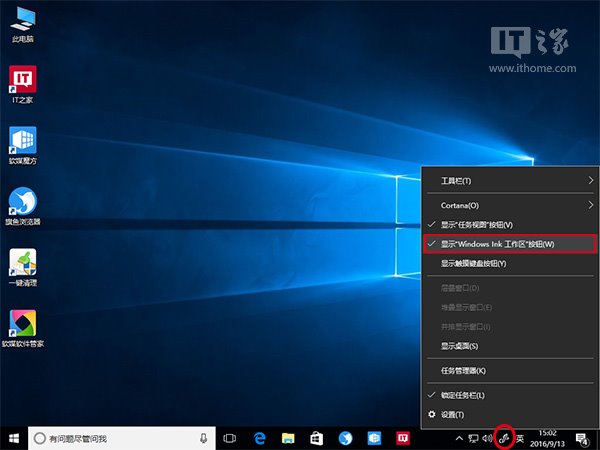
当然作为系统必备功能来说,微软并没有提供卸载接口,所以能做的就是屏蔽它。要想屏蔽Windows Ink,还是要借助万能的注册表。和以往类似,这种开启或关闭的设置操作并不难,具体如下:
1、在Cortana搜索栏输入regedit,按回车键进入注册表编辑器
2、定位到
HKEY_LOCAL_MACHINE\SOFTWARE\Policies\Microsoft\
3、新建项WindowsInkWorkspace,如下图 ——

4、新建DWORD(32位)值,命名为AllowWindowsInkWorkspace,不必修改数值数据,如下图 ——


5、重启文件资源管理器,可用软媒魔方(点击下载)首页的快捷指令轻松实现,如下图 ——
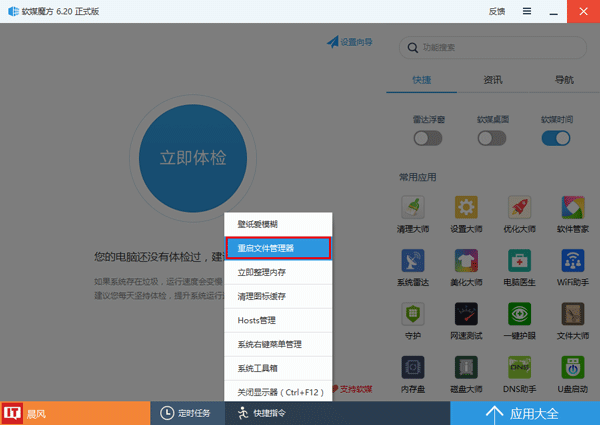

此时再看Windows Ink相关选项,已经变成灰色不可用状态(如上图),说明该功能已被关闭,相关进程也不会再运行,可以省出一部分系统资源。
win10技巧 - 推荐
Win10专业版下载排行
 【Win10 纯净版】秋叶系统32位下载 v2025
【Win10 纯净版】秋叶系统32位下载 v2025
 【Win10 纯净版】秋叶系统64位下载 v2025
【Win10 纯净版】秋叶系统64位下载 v2025
 【Win10 装机版】秋叶系统32位下载 v2025
【Win10 装机版】秋叶系统32位下载 v2025
 【Win10 装机版】秋叶系统64位下载 v2025
【Win10 装机版】秋叶系统64位下载 v2025
 深度技术Win7 32位 深度优化旗舰版 20250
深度技术Win7 32位 深度优化旗舰版 20250
 深度技术 Windows10 22H2 64位 专业版 V2
深度技术 Windows10 22H2 64位 专业版 V2
 系统之家 Win10 32位专业版(免激活)v2025.0
系统之家 Win10 32位专业版(免激活)v2025.0
 系统之家 Win10 64位专业版(免激活)v2025.0
系统之家 Win10 64位专业版(免激活)v2025.0
 番茄花园Windows 10 专业版32位下载 v202
番茄花园Windows 10 专业版32位下载 v202
 萝卜家园 Windows10 32位 优化精简版 V20
萝卜家园 Windows10 32位 优化精简版 V20
Win10专业版最新系统下载
 雨林木风 Windows10 22H2 64位 V2025.03(
雨林木风 Windows10 22H2 64位 V2025.03(
 雨林木风 Windows10 32位 官方专业版 V20
雨林木风 Windows10 32位 官方专业版 V20
 番茄花园Windows 10 专业版64位下载 v202
番茄花园Windows 10 专业版64位下载 v202
 萝卜家园 Windows10 64位 优化精简版 V20
萝卜家园 Windows10 64位 优化精简版 V20
 萝卜家园 Windows10 32位 优化精简版 V20
萝卜家园 Windows10 32位 优化精简版 V20
 番茄花园Windows 10 专业版32位下载 v202
番茄花园Windows 10 专业版32位下载 v202
 系统之家 Win10 64位专业版(免激活)v2025.0
系统之家 Win10 64位专业版(免激活)v2025.0
 系统之家 Win10 32位专业版(免激活)v2025.0
系统之家 Win10 32位专业版(免激活)v2025.0
 深度技术 Windows10 22H2 64位 专业版 V2
深度技术 Windows10 22H2 64位 专业版 V2
 深度技术Win7 32位 深度优化旗舰版 20250
深度技术Win7 32位 深度优化旗舰版 20250
Win10专业版官网,国内顶级win10专业版官方网站。
Copyright (C) Win10zyb.com, All Rights Reserved.
win10专业版官网 版权所有 cd456@qq.com 备案号:沪ICP备16006037号-1
Copyright (C) Win10zyb.com, All Rights Reserved.
win10专业版官网 版权所有 cd456@qq.com 备案号:沪ICP备16006037号-1








